win10怎样显示隐藏小图标 win10显示隐藏小图标的方法
更新时间:2021-03-12 10:02:00作者:mei
正常情况下,Windows10系统桌面上的音量、网络、输入法、时间等小图标是默认隐藏的,有时候为方便操作,会想让win10显示隐藏小图标,这样可以提高办公效率,许多电脑小白不懂win10怎样显示隐藏的小图标?面对此疑问,小编这里来给大家分享一下。
具体方法如下:
1、首先在小箭头上右击鼠标点击最下面的“任务栏设置”。
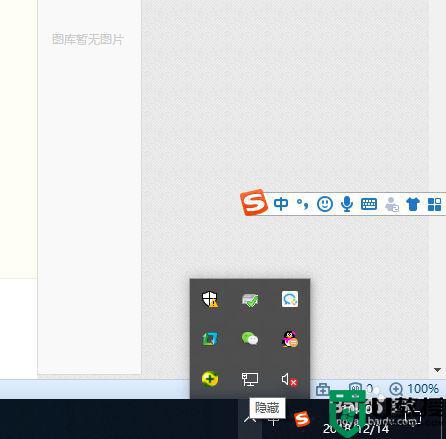
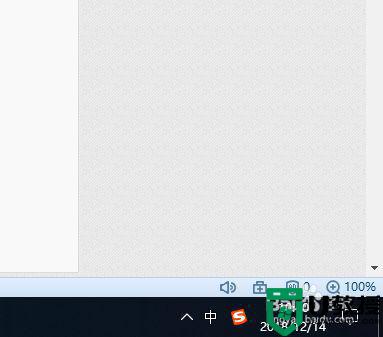
2、然后在 设置 页面里会出现 任务栏 。
3、接着在 通知区域 点击 选择哪些图标显示在任务栏上。
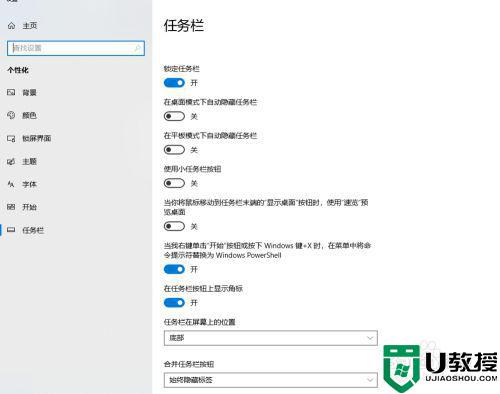
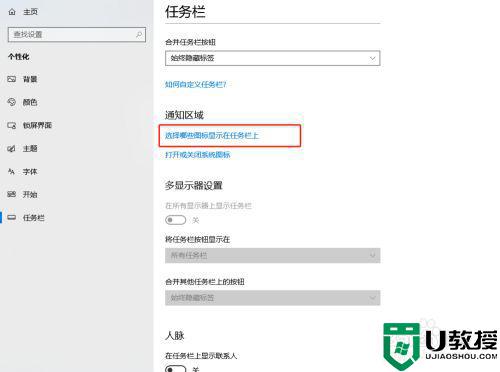
4、最后把需要选择的打开就可以了。
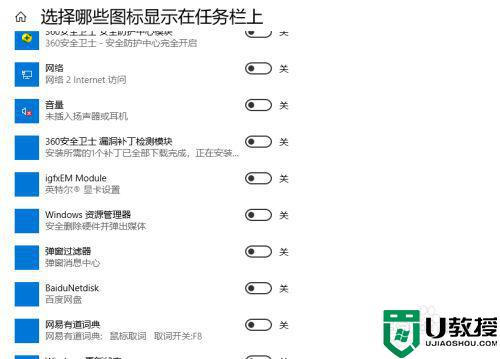
上述教程分享win10系统显示隐藏小图标的方法,操作步骤简单,大家可以根据个人需求进行调整一下。
win10怎样显示隐藏小图标 win10显示隐藏小图标的方法相关教程
- w10隐藏图标怎么显示 win10显示隐藏图标的方法
- win10显示隐藏的图标怎么设置 win10显示隐藏的图标全部显示设置方法
- 怎样在win10电脑上隐藏qq图标 隐藏win10电脑qq图标的方法
- win10怎么显示隐藏文件夹 win10显示隐藏文件夹的图文教程
- win10设置不显示隐藏的文件方法 win10怎样设置不显示隐藏文件
- win10怎么隐藏桌面图标小盾牌 win10隐藏桌面图标小盾牌的方法
- win10系统桌面图标如何隐藏 三种隐藏win10桌面图标的方法
- win10 隐藏文件显示方法 win10隐藏文件怎么显示
- win10如何显示C盘隐藏文件 win10显示C盘隐藏文件的方法
- win10微信图标被隐藏怎么解决 win10微信图标被隐藏了怎么办
- Win11如何替换dll文件 Win11替换dll文件的方法 系统之家
- Win10系统播放器无法正常运行怎么办 系统之家
- 李斌 蔚来手机进展顺利 一年内要换手机的用户可以等等 系统之家
- 数据显示特斯拉Cybertruck电动皮卡已预订超过160万辆 系统之家
- 小米智能生态新品预热 包括小米首款高性能桌面生产力产品 系统之家
- 微软建议索尼让第一方游戏首发加入 PS Plus 订阅库 从而与 XGP 竞争 系统之家
热门推荐
win10系统教程推荐
- 1 window10投屏步骤 windows10电脑如何投屏
- 2 Win10声音调节不了为什么 Win10无法调节声音的解决方案
- 3 怎样取消win10电脑开机密码 win10取消开机密码的方法步骤
- 4 win10关闭通知弹窗设置方法 win10怎么关闭弹窗通知
- 5 重装win10系统usb失灵怎么办 win10系统重装后usb失灵修复方法
- 6 win10免驱无线网卡无法识别怎么办 win10无法识别无线网卡免驱版处理方法
- 7 修复win10系统蓝屏提示system service exception错误方法
- 8 win10未分配磁盘合并设置方法 win10怎么把两个未分配磁盘合并
- 9 如何提高cf的fps值win10 win10 cf的fps低怎么办
- 10 win10锁屏不显示时间怎么办 win10锁屏没有显示时间处理方法

